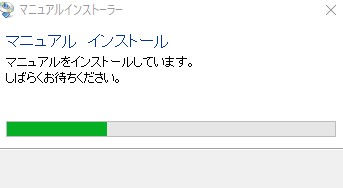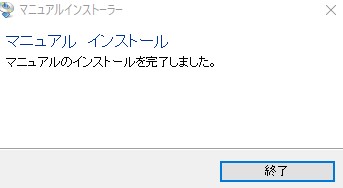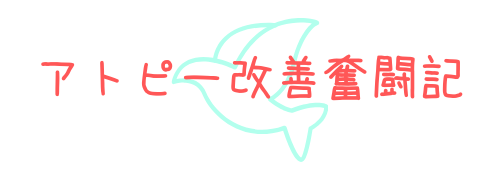キャノン プリンター Wi-Fi設定もできる。LBP6040レーザープリンター設定してみた【ブログ】
キャノン プリンター Wi-Fi設定【無線LAN】
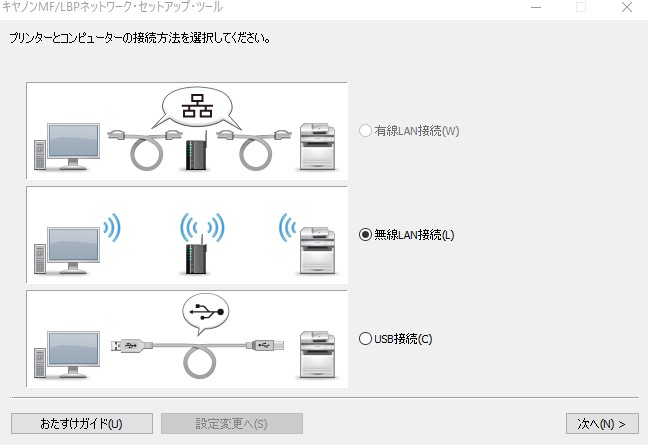
「無線LAN接続」にチェックして「次へ」
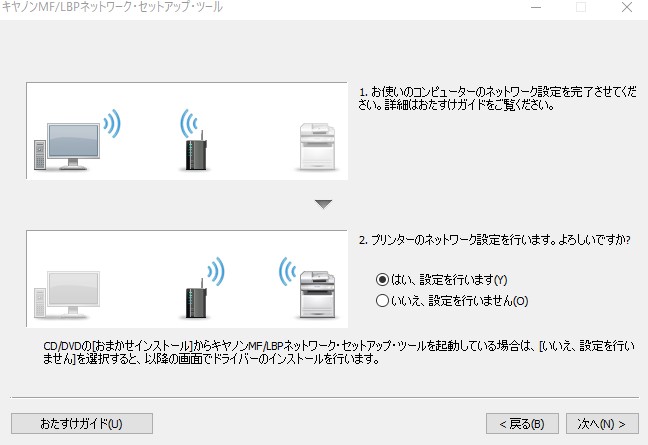
「はい、設定を行います」→「次へ」
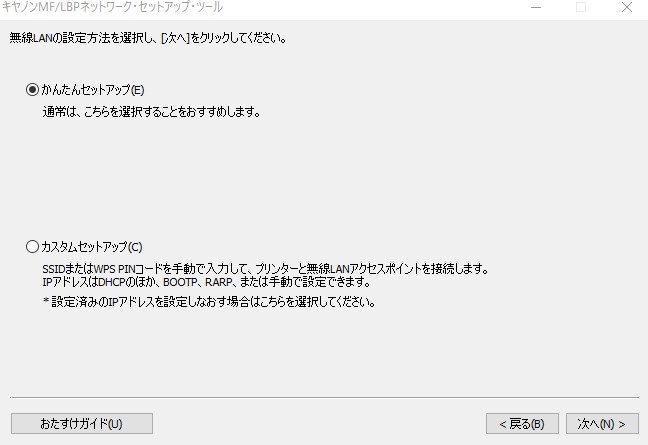
「かんたんセットアップ」→「次へ」
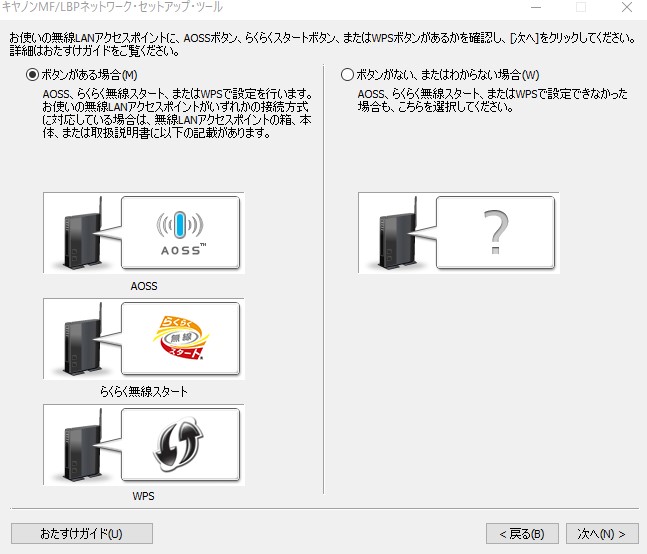
ここからは、使ってる通信会社のルーターによって変わってくるので、各社のやり方でやってください。
うちは「ニューロ光」を使っていて「WPS」で設定できるので、「ボタンがある場合」→「次へ」
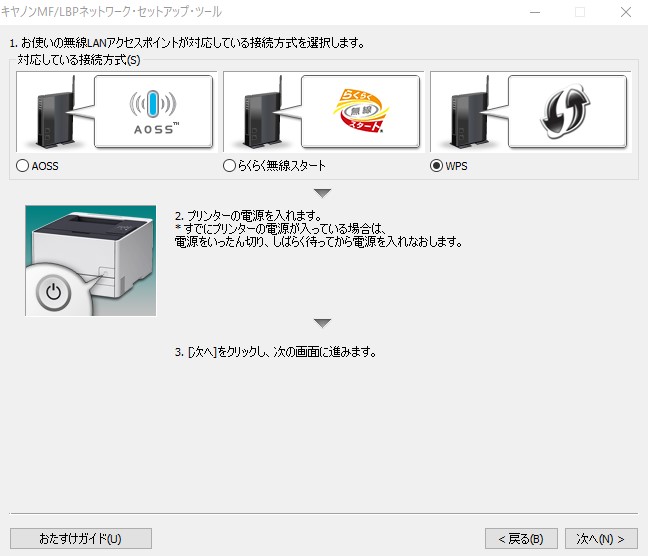
「WPS」→「次へ」

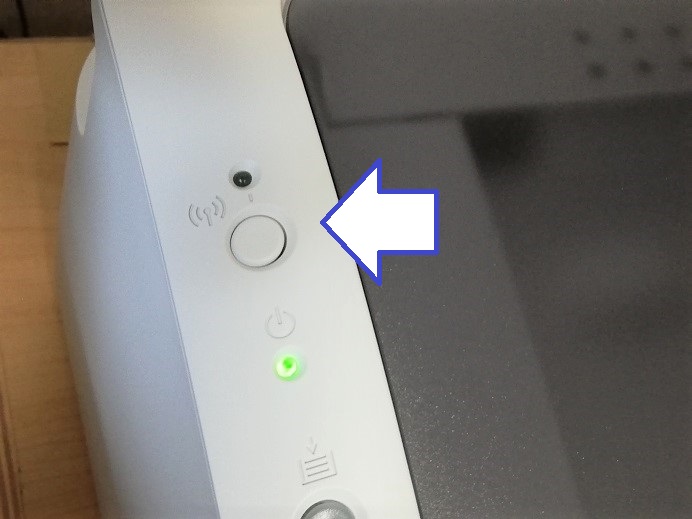
「Wi-Fiキー」は電源ランプの上にあります
ここを点滅するまで長押し
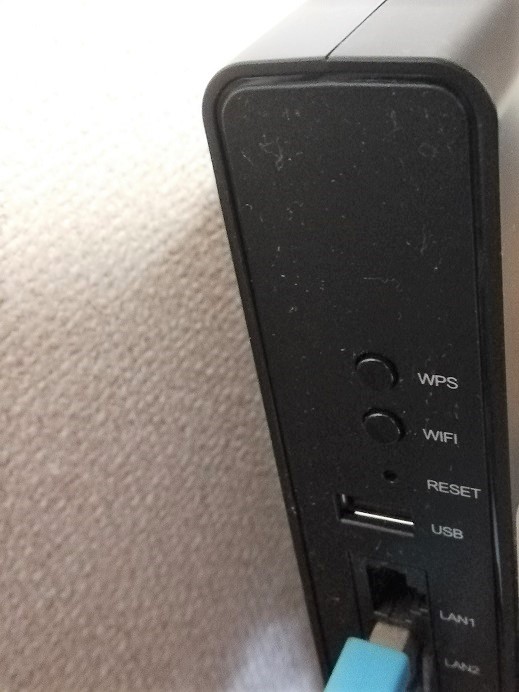
ルーターの「WPS」ボタンを長押し
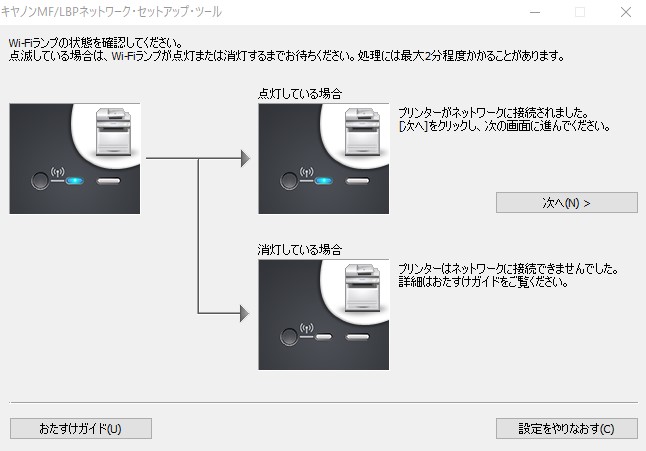
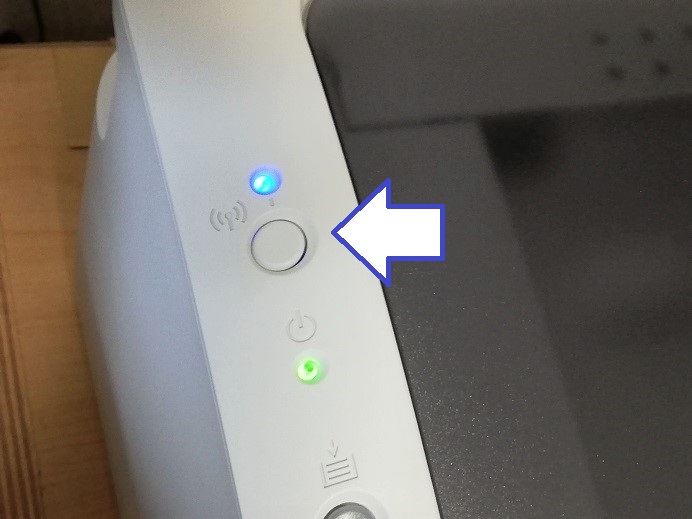
点滅が「点灯」になりました→「次へ」
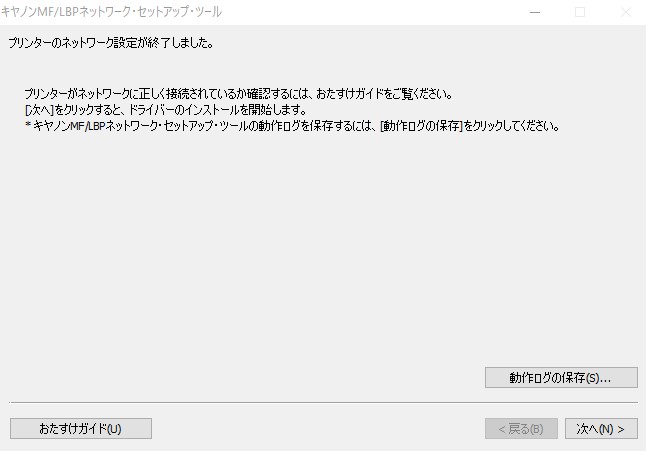
これでWi-Fi設定は完了。
めっちゃ簡単でした。
キャノン プリンター セットアップ
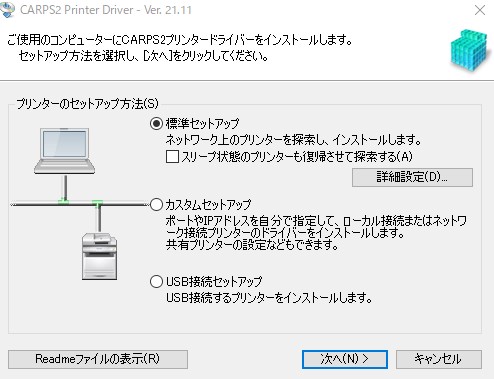
「標準セットアップ」→「次へ」
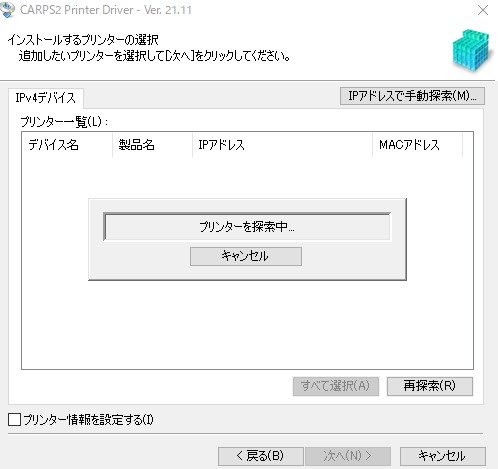
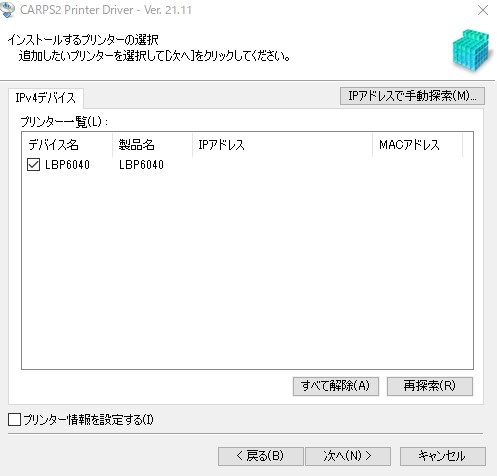
「LBP6040」にチェックして「次へ」
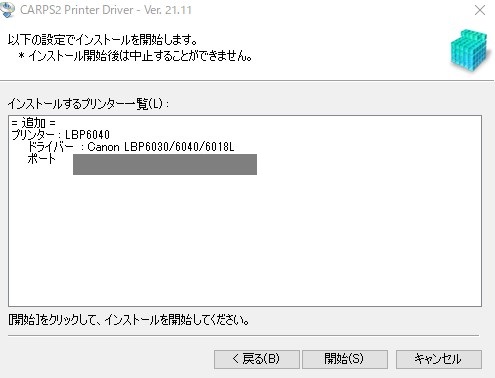
「開始」
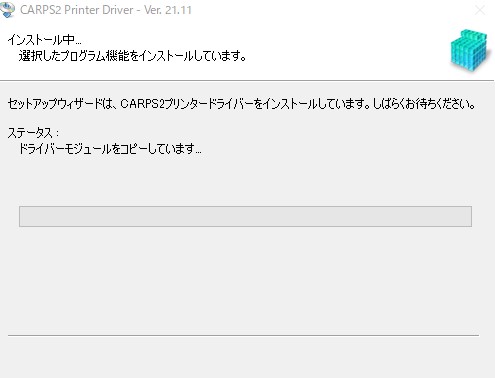
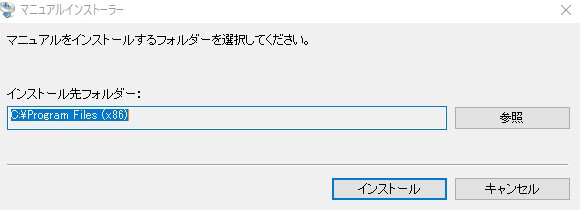
「インストール」
必要ない場合はキャンセルで。
これでセットアップ完了。
キャノン プリンター 通常使うプリンターに
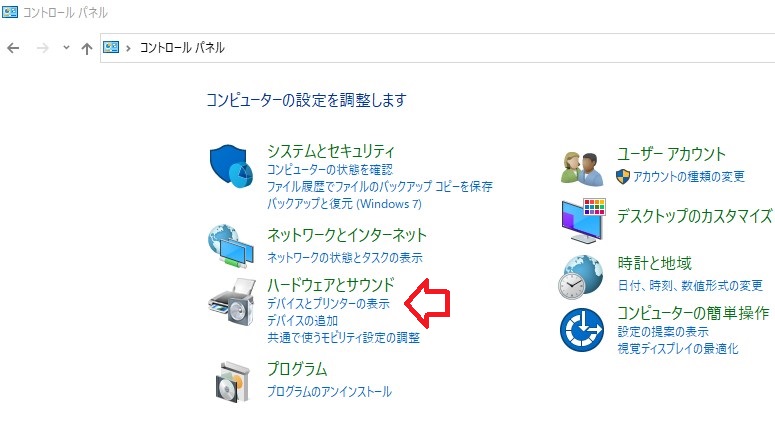
パソコンの「コントロールパネル」から「デバイスとプリンターの表示」をクリック
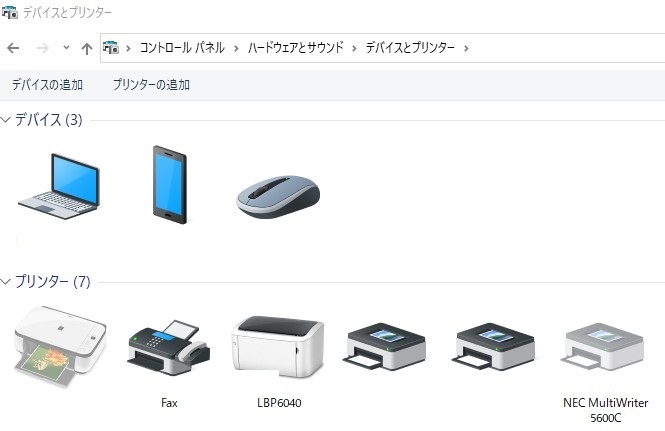
「LBP6040」を右クリック
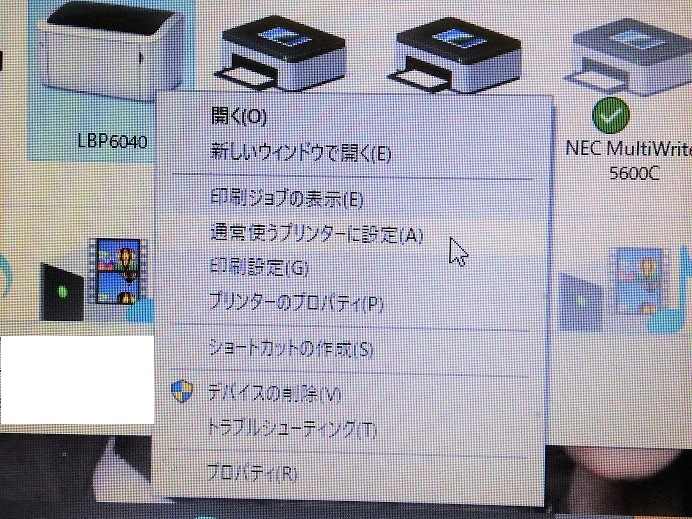
「通常使うプリンターに設定」をクリック
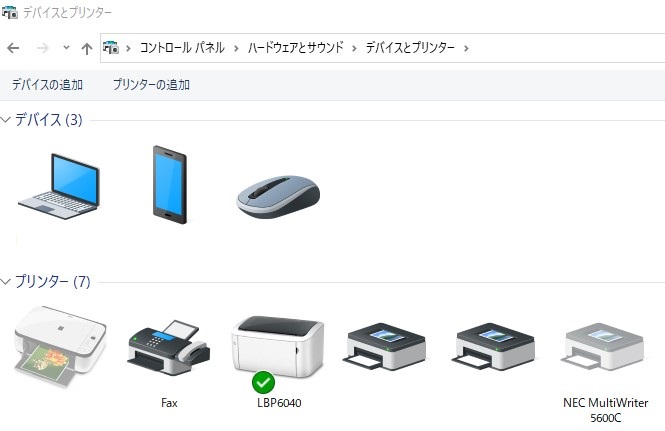
マークがついて「通常使うプリンター」に設定できました。
キャノン プリンター 使ってみた

用紙をセットして、印刷スタート!
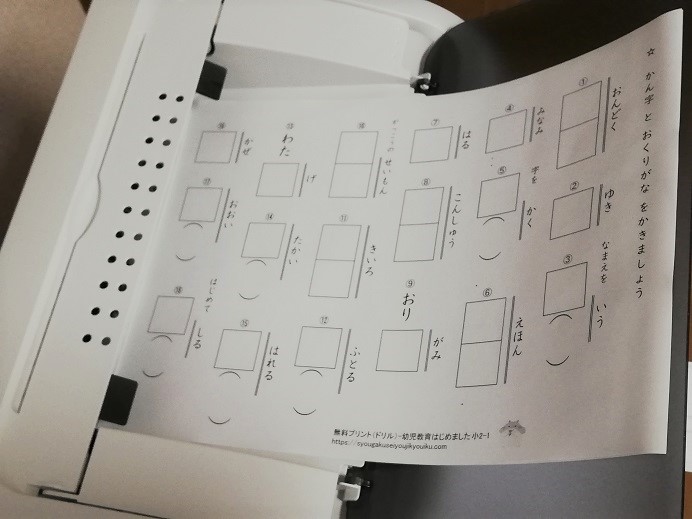
はやっ!!
今までも「レーザープリンター」使ってたので、十分早いと思ってましたが、これめっちゃ早い。
公式みたら「7.8秒」だって。
前は有線だったので、Wi-Fiで1本線がなくなっただけでも大分スッキリしたし。
コンパクトで早いし、かなりいい買い物ができました。
値段も手ごろだし大満足!!
使い倒すぞ~
業界最小クラスの省スペース設計(※1)ながら、無線LAN(Wi-Fi)に対応しており、本体の設置場所を選ばず、ワイヤレスでの印刷が可能